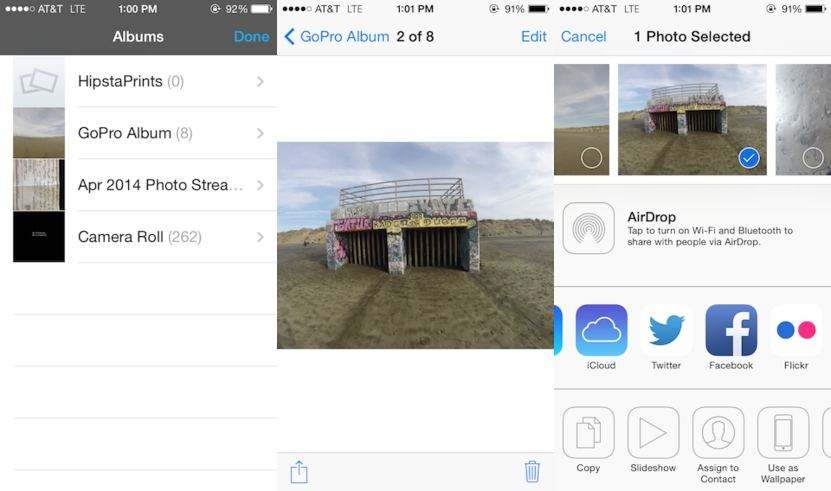iTunes에서 홈 공유 란 무엇이며 어떻게 사용합니까?
iTunes 홈 공유 란 무엇입니까? iTunes Home Sharing을 사용하는 방법은 무엇입니까? iTunes 홈 공유가 작동하지 않습니까? 이 기사에서 모든 대답을 얻으십시오.
1 부 : iTunes에서 홈 공유 란 무엇입니까?
홈 공유는 쉽게 공유하도록 설계되었습니다.또는 귀하의 iOS 10/9/8/7 기기 및 Apple TV (2 세대)로 재생을 연장 할 수있을뿐만 아니라 귀하의 가정에있는 최대 5 대의 컴퓨터 사이에서 iTunes 미디어 라이브러리 (음악, 영화, TV 프로그램, 응용 프로그램)를 전송할 수 있습니다 가정용 Wi-Fi 네트워크.
iTunes Home Sharing을 사용하면 다른 컴퓨터에서 쉽게 음악을 듣거나 영화를 볼 수 있습니다. 또는 iPhone, 컴퓨터 및 iPod간에 음악을 복사하고 전송할 수 있습니다.
2 부 : iTunes에서 홈 공유를 사용하는 방법?
동일한 홈 네트워크에 최신 버전의 iTunes와 모든 장치가 있는지 확인하십시오. 홈 공유 네트워크의 모든 컴퓨터 또는 장치는 동일한 Apple ID를 사용해야합니다.
Mac 또는 PC에서 홈 공유 사용
- 컴퓨터에서 iTunes를 열고 파일> 홈 공유> 홈 공유 켜기로 이동하여 Apple ID로 로그인하십시오.
- 모든 공유 라이브러리를 보려면iTunes의 왼쪽 상단 모서리. 권한이 부여 된 두 대의 컴퓨터간에 음악 및 비디오를 스트리밍하거나 간단히 끌어 올 수 있습니다. iTunes에서 집 공유 중 구입 한 항목을 자동으로 가져 오도록 선택할 수도 있습니다.

iPhone, iPad 또는 iPod touch에서 홈 공유 사용
- 설정> 음악으로 이동하거나 설정> 비디오로 이동 한 다음 홈 공유로 이동하십시오. Apple ID 및 암호로 로그인하십시오.
- 공유 비디오를 즐기려면 비디오 응용 프로그램을 열고 공유를 살짝 누른 다음 라이브러리를 선택하십시오.
- 홈 공유를 통해 iPhone 또는 iPod touch에서 공유 음악을 즐기려면 음악 앱을 열고 내 음악> 보관함을 누릅니다.
- iPad의 경우 내 음악을 살짝 누르십시오. 화면이 나타나면 화면 중앙의 카테고리를 탭합니다. 그런 다음 홈 공유를 누르고 연결할 공유 라이브러리를 선택하십시오.


Apple TV에서 홈 공유 사용
- Apple TV (4 세대)에서 설정> 계정> 홈 공유로 이동하십시오.
- Apple TV의 이전 모델에서는 설정> 컴퓨터> 홈 공유 켜기를 선택하십시오.
파트 3 : iTunes에서 홈 공유가 작동하지 않습니까?
일부 사용자는 iTunes 또는 iOS를 업그레이드 한 후에 특히 "iTunes Home Sharing not working"문제가 발생할 수 있습니다. 이 경우 아래의 트릭을 따라 수정하십시오.
- 공유 중에 iTunes가 켜져 있고 컴퓨터가 잠자기 상태로 설정되어 있지 않은지 확인하십시오.
- 모든 기기에서 홈 공유를 사용 중지하고 1 분 정도 기다렸다가 다시 켜십시오.
- 방화벽을 활성화 한 경우 홈 공유가 차단되어 있지 않은지 확인하십시오.
- 홈 공유와 함께 사용하려는 모든 장치에서 동일한 Apple ID를 사용해야합니다.
- 네트워크 라우터를 다시 시작하십시오.
- iTunes를 종료했다가 다시 시작한 다음 iOS 장비의 모든 응용 프로그램을 닫고 엽니 다.
- Windows 작업 관리자 열기 (iTunes 실행 유지)> 서비스> Bonjour Service가 실행 중인지 확인
이 기사가 도움이되면 iTunes 홈 공유에 대한 모든 문제를 해결하는 데 도움이 될 것입니다. 더 많은 iTunes 팁을 읽을 수도 있습니다.